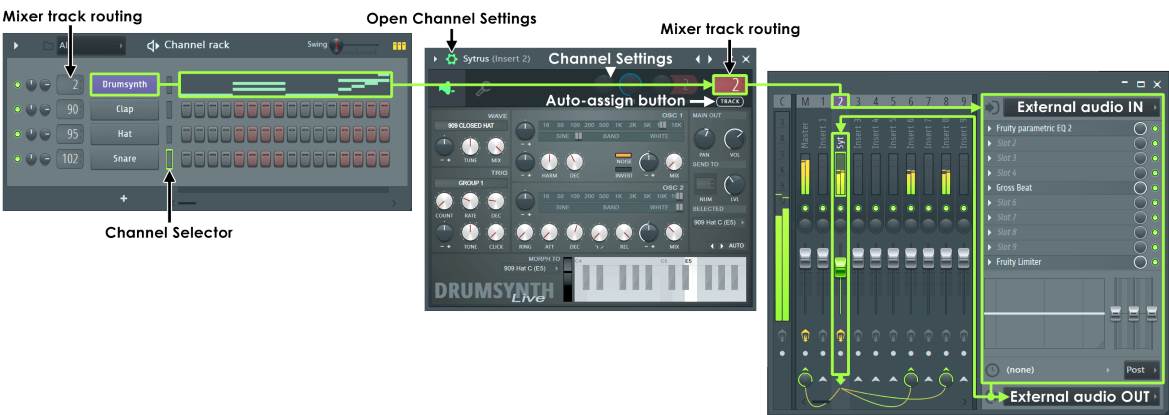Как увеличить громкость трека в fl studio
Обновлено: 07.07.2024
Все звуки FL Studio проходят через микшер. Если звуки специально не направлены на определённые каналы, к примеру только что добавленный инструмент, то они направляются на мастер канал микшера. Есть 125 каналов вставки для приёма звука от плагинов и внешних звуковых-входов, 1 "Текущий канал" для размещения инструментов, таких как Edison и Wave Candy и мастер-трек для обработки мастер-эффектами. Микшер имеет три дока для треков (левый, средний и правый). Они могут быть растянуты по горизонтали или по вертикали нажатием на края и перетаскиванием. В сочетании с опциями макета (из меню макета микшера), видимые элементы управления изменяются в соответствии с размером микшера. Чтобы увидеть треки за пределами текущего окна, используйте прокрутку треков ниже переключателей Посылов или покрутите колесо мыши над названиями треков. Изменяйте параметры треков левой кнопкой мыши: панораму или фейдеры. Выберите несколько треков, удерживая ( Ctrl+Shift ). Фейдеры выбранных треков выделены зёленым (ниже выбран трек 1). Для подробного описания записи звука от внутренних и внешних источников смотрите страницу записи звука.
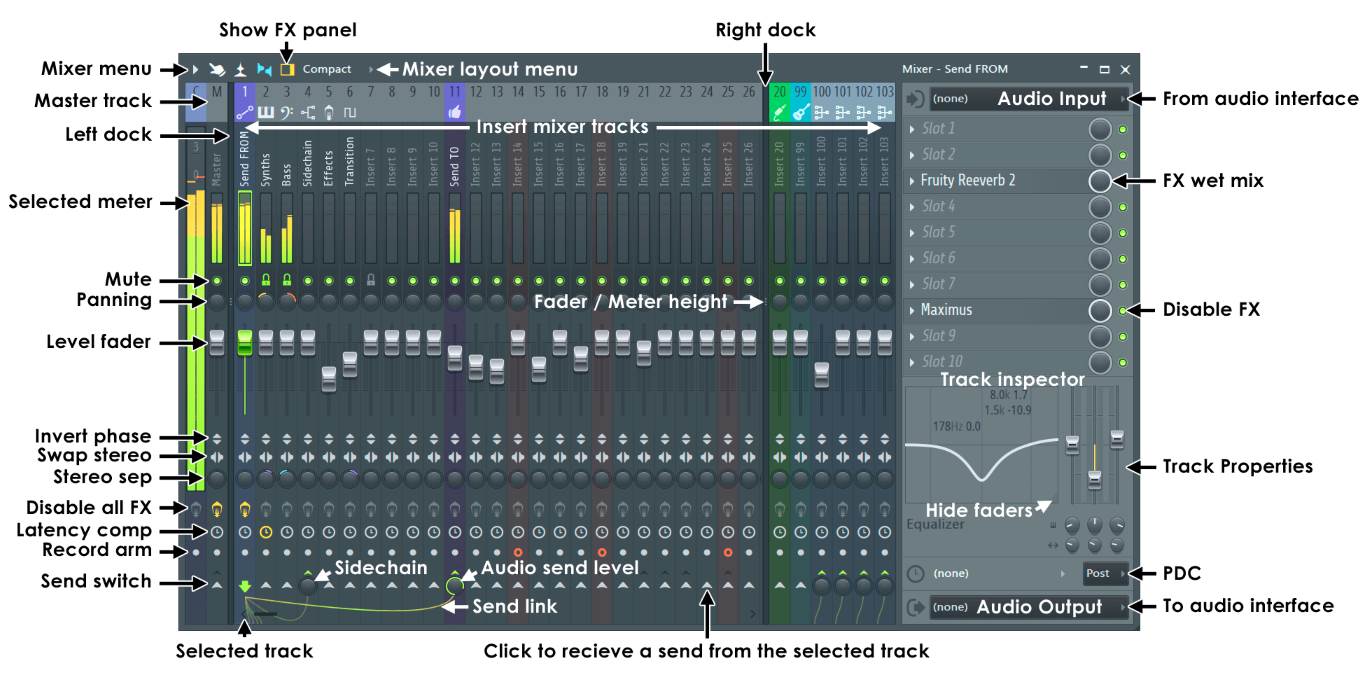
Если ваш микшер выглядит по другому, выберите компактный вид (Compact) и также растяните высоту микшера (некоторые функции не будут видны, если высота слишком мала). Плейлист FL Studio не связан с каким-либо "инструментом" или каналом "микшера".
Содержание

- Чтобы загрузить эффект: Щёлкните левой кнопкой мыши по стрелке всплывающего меню в левом конце слота и выберите опцию Select или щёлкните по стрелке правой кнопкой мыши, чтобы открыть сборник плагинов.
- Чтобы открыть пользовательский интерфейс эффекта: Щёлкните левой кнопкой мыши по названию загруженного эффекта, загруженные эффекты показаны на рисунке выше в слотах 3 и 8.
- Чтобы изменить порядок эффектов в стеке: Наведите курсор на эффект который хотите переместить и покрутите колесо мыши вверх/вниз (для того чтобы это работало необходимо чтобы было выбрано окно микшера, щёлкните в любом месте микшера для его выбора).
- Светодиод заглушения/отключения - то же, что и для светодиодов отключения каналов микшера.
- Отключить/включить - щёлкните левой кнопкой мыши по значку.
- Солирование/разсолирование - щёлкните правой кнопкой по значку.
- Блокировка состояния - Shift+щёлкните левой кнопкой мыши по значку.
Большинство параметров микшера могут быть автоматизированы (для этого щёлкните по ним правой кнопкой мыши и в контекстном меню выберите Create automation clip или Edit events).
Инструменты и аудио-клипы направляются на каналы вставки микшера через два места как показано ниже, переключатель маршрутизации инструмента в стойке инструментов или в его настройках:
![Fl mixer routing.jpg]()
В отличие от «традиционных» DAW, треки плейлиста не связаны с каналами микшера. Последовательности аудио-клипов, клипов-автоматизаций и паттерн-клипов находящиеся в плейлисте маршрутизируются напрямую на каналы микшера из стойки инструментов.
Основы маршрутизации
- Щелкните левой кнопкой мыши и перетащите переключатель маршрутизации канала микшера перед кнопкой инструмента ( Alt+M ), чтобы показать/скрыть. Если элемент управления скрыт:
- Щёлкните левой кнопкой мыши по кнопке инструмента, чтобы открыть интерфейс инструмента.
- Нажмите по значку настроек инструмента, чтобы открыть их (если уже не открыто).
- Опции назначения:
- Авто-назначение - нажмите по тексту "TRACK" ниже переключателя маршрутизации канала. Инструменту будет присвоен первый свободный канал микшера и он будет соответственно назван.
- Ручное-назначение - нажмите дисплею маршрутизации (показывает трек 2 выше) и перетащите его вверх/вниз, чтобы установить целевой канал микшера.
Маршрутизация нескольких инструментов
- Выберите переключатели инструментов, с правой стороны от кнопки каждого инструмента, которые вы хотите маршрутизировать (щелчок правой кнопкой мыши позволяет выбрать несколько).
- Щёлкните правой кнопкой мыши по целевому каналу микшера и выберите "Channel routing > Link selected channels to this track" (привязать выбранные инструменты к этому каналу Ctrl+L) из всплывающего меню или используйте "Channel routing > Link selected channels starting from this track" (привязать выбранные инструменты начиная от этого канала Shift+Ctrl+L), чтобы назначить несколько инструментов на несколько каналов микшера.
Изучите сочетания клавиш для этих двух методов привязки и рекомендуйтесь.
Маршрутизация перетаскиванием
Перетащите инструменты из браузера базы данных плагинов ( Shift+F8 ) или сборника плагинов ( F8 ) на нужный канал микшера. Примечание: Этот метод автоматически называет целевой канал микшера в соответствии с инструментом.
![Fl mixer External Audio Inputs.jpg]()
- Внешняя маршрутизация - звук отправляется и получается на входы и выходы вашего аудио интерфейса, это устанавливается в переключателях входа/выхода (показанных выше). Когда в этих местах отображается (none) (нет), это не означает, что нет внешнего входа или выхода аудио интерфейса, это говорит о том что для данного канала просто ничего не выбрано. По умолчанию "выход" мастер-канала микшера направлен на главный выход аудио интерфейса (как правило это main/frontLeft/Right каналы). Тем не менее другие каналы микшера (кроме мастера) могут быть маршрутизированы на другие выходы аудио интерфейса (например, установка каналов сурраунд 5.1-звуковой карты), вы можете создать отдельный суб-микс для мониторинга группы через наушники или студийные мониторы.
- Параллельная внутренняя/внешняя маршрутизация - стоит отметить, что входы/выходы каналов микшера могут функционировать параллельно с функциями внутренней маршрутизации, так что любой канал может одновременно получать как внешние, так и внутренние источники звука или выход на мастер канал микшера и любые другие имеющиеся выхода аудио интерфейса. Маршрутизация микшера будет описана далее.
- Сурраунд звучание 5.1 или 7.1 - вы можете установить группу каналов микшера для выхода на отдельные каналы системы сурраунд звучания. 5.1 использует 3 выхода каналов микшера (1. Front L/R, 2. Rear L/R и 3. Center/Sub L/R). 7.1 использует 4 выхода каналов микшера (1. Front 2. L/R, 3. Side L/R, 4. Rear L/R & Center/Sub L/R). Есть сурраунд, иконки, чтобы помочь маркировать каналы.
Вы должны выбрать ASIO драйвер, чтобы в этих меню появились все звуковые входы и выходы.
Меню опции вызываемое нажатием правой кнопкой мыши по INPUT/OUTPUT:
- AutoMap (автоматическое назначение) - автоматическая маршрутизация доступных входов или выходов на каналы микшера.
- Reset mapping (сброс назначения) - удаляет все выбранные устройства входов или выходов (исключая мастер выход).
Межканальная маршрутизация управляется переключателями и ручками в нижней части микшера.
![Fl studio Mixer Internal Mixer Track Routing.jpg]()
Каналы вставки микшера могут быть маршрутизированы (направлены), на многие другие каналы микшера, на которые требуется. Ручка уровня посыла появляется после включения посыла под целевым каналом микшера.
- Посыл с одного канала на другой - выберите канал источник, а затем нажмите по включателю посыла под целевым каналом. По желанию, настройте ручку уровня посыла, которая заменит включатель посыла для изменения уровня посылаемого звука к месту назначения. Это может быть полезно, если вам не хватает слотов эффектов на одном из каналов микшера или если вы захотите использовать "посыл" на эффекты, чтобы снизить нагрузку на процессор.
- Удаление посыла - нажмите по включателю посыла ещё раз, над ручкой уровня посыла, показано выше (Disable send). Вы также можете выкрутить уровень посыла в 0, если вы хотите сохранить ссылку, но выключить звук.
Включатель посыла в микшере FL Studio берёт звук после фейдера канала микшера, поэтому это известно, как постфейдерный посыл. Для создания префейдерного посыла вам нужно, чтобы извлечь звук из точки перед фейдером, это префейдерный посыл, в этом случае понадобится один из слотов эффектов.
- Префейдерный посыл - если вам нужно создать префейдерный посыл используйте плагин Fruity Send.
Сайдчейн это процесс отправки звука от одного канала на другой без слышимости звука на целевом канале микшера. Цель такого посыла это плагины на целевом канале, чтобы использовать этот звук для некоторых аспектов работы этого плагина. Типичным примером является сайдчейн канала бочки на один или более компрессоров которые находятся на каналах других звуков, чтобы компрессор вызывал "качание" уровня звука на целевых треках при каждом ударе бочки. Fruity Limiter может сделать этот вид сайдчейна. Vocodex может принять пару сайдчейн входов, один для модулятора и один для блока обработки носителя.
Сайдчейн посыл определяется любым проводом с низкой контрастностью цвета (см. выше слева). Сайдчейн создаётся, когда ручка передачи звука устанавливается в 0%. Если ручка установлена на любое значение, отличное от 0%, тогда есть ОБЕ цепи и звуковая и боковая. Вы не можете создать звуковой посыл, не создавая также сайдчейн посыл, вы можете создать посыл без привязки сайдчейна, и использовать только звук. Посыл «звука» - это случай, когда звуковой канал источник, слышим на целевом канале микшера. При сайдчейн посыле, звук отправляется на целевой канал, но доступен только для того, чтобы быть принятым эффектами на этом канале, которые имеют сайдчейн вход.
- Сайдчейн от одного канала к другому - щёлкните правой кнопкой мыши по включателю посыла и выберите Sidechain to this track only (только сайдчейн на этот канал). Сайдчейн от выхода канала для плагина который загружен на втором канале микшера, "посылаемый звук" нигде не слышен. Сайдчейн предназначен для плагинов, которые могут принимать более одного звукового входа чтобы обрабатывать нескольких независимых звуковых потоков, в дополнение к тем, проходя через канал микшера, где загружен эффект.
- Направление сайдчейна - поток направления сигналов будет зависеть от плагина, например Fruity Limiter получает сайдчейн сигнал от другого канала микшера, а Fruity Stereo Shaper посылает сайдчейн сигнал на другие каналы микшера. Когда в плагине по сайдчейн переключателю нажать правой кнопкой мыши доступные сайдчейн каналы будут помечены их названиями. Помните, что если для типа плагина направление сайдчейна неправильно, и если по сайдчейн переключателю плагина нажать правой кнопкой мыши, то опции боковой цепи не отобразятся.
- Посыл в сравнении с сайдчейном - отличие "сайдчейна" от нормальной "маршрутизации" в том, что уровень посыла устанавливается в ноль. Вы можете преобразовать любой канал "посыла" в "сайдчейн" канал, повернув уровень посыла в ноль.
Вы можете маршрутизировать несколько каналов одновременно. Обратите внимание на первый канал который вы выбрали, или члена выбранной группы по которому вы щёлкнули правой кнопкой мыши, он будет выделен немного светлее, чем остальные (например, канал 17, см. ниже). "Этот канал" теперь мишень для последующих опций Меню микшера > Track routing.
![Fl studio Mixer Multiple Track.jpg]()
Как маршрутизировать несколько каналов микшера:
- Удерживайте клавиши ( Shift+Ctrl ) и щёлкните левой кнопкой мыши (или левой кнопкой мыши и перетащите) выделите все каналы, участвующие в множественной маршрутизации, в том числе и целевой канал. Не отпускайте ( Shift+Ctrl ). Примечание: Не используйте фейдеры для выбора каналов, используйте номера и область иконок (показано выше).
- По-прежнему удерживая ( Shift+Ctrl ), щёлкните правой кнопкой мыши по целевому каналу (Insert 17 в данном примере) и будет открыто контекстное меню. Заметьте 'канал' (по которому вы нажали правой кнопкой мыши) выделен светлее, чем другие, это указывает на цель, Этот трек подразумевается как this track (этот канал) в меню.
- Из Track Routing > опции выберите нужное действие для выполнения с this track.
Когда один канал направляется на другой есть два независимых пути звука. Путь посыла обычного звука, который отвечает на уровень посыла. Сайдчейн путь, который не слышим на целевом канале микшера, если этот путь не используется плагином с (сайдчейном), загруженным на целевой канал микшера. Для получения дополнительной информации о том, как использовать сайдчейн посыл звуков, см. раздел "Маршрутизация звукового входа/выхода".
Таким образом можно иметь одновременно сигналы посыла и сайдчейна от одного канала к другому. Опция Sidechain to this track (сайдчейн для этого трека) вызываемая щелчком правой кнопки мыши по включателю посыла (Send Switch) это просто макрос, который создаёт привязку посыла и автоматически устанавливает громкость посыла на 0. В качестве альтернативы вы можете изменить любой "посыл" на только "сайдчейн" привязку путём установки громкость на 0 вручную. Помните, что канал микшера который используется в качестве источника сайдчейна остаётся направленным на мастер канал микшера, поэтому отмените его посыл на мастер канал с помощью переключателя посыла на мастер, если вы не хотите, чтобы этот канал микшера был слышен.
В примере выше, выбранный канал микшера track 1 (посыл от), посылает звук в три других канала микшера: мастер (не показано), Track 3 (только сайдчейн) и Track 5 (звук и сайдчейн). Все звуковые посылы также имеют сайдчейн посылы. Помните, что вы не слышите сайдчейн посыл на целевом канале, если какой-либо плагин на этом целевом канале не получает его и не маршрутизирует его в путь обычного звука.
Есть левый, средний и правый разделы микшера. Это связанные с организацией и работой, каналы ведут себя одинаково независимо от того, в каком разделе они находятся. Левый и правый разделы остаются фиксированными, тогда как средний раздел будет прокручиваться (покрутите колесо мыши в области названий). Вы можете отсоединить любой канал микшера от любого раздела. Выберите один или несколько каналов, щёлкните правой кнопкой мыши по каналу и выберите Dock to (пристыковать в) во всплывающем меню (влево, середина или вправо).
Da Real Bass Machine
Doing it, so could see that, what have to do, now!
потерял меру, пишу как хочу!Вдохновение - для дилетантов, остальные просто работают. (с) Чак Клоуз
Da Real Bass Machine
Для смягчения хетов, как вариант используют Хорус. Если у тебя идея другого характера, подойдет Фильтр.
Doing it, so could see that, what have to do, now!
потерял меру, пишу как хочу!
Увидеть музыку.Da Real Bass Machine
думаю что не в этом дело. басы и сабы самый короткий диапазон а слышится таки совсем по другому.. идея была в том чтобы максимально приблизить ЗВУЧАНИЕ верхних частот к уровню звучания саб и басса (не переместить. )
Doing it, so could see that, what have to do, now!
потерял меру, пишу как хочу!
низ слышится густым, наполненным.. тоже хотел почувствовать в верху
не просто удары хэтов допустим в частоте 8000-8500 Гц, а на весь верх и не удары, а сбалансированное лёгкое потрагиваниеDa Real Bass Machine
Doing it, so could see that, what have to do, now!
потерял меру, пишу как хочу!Вдохновение - для дилетантов, остальные просто работают. (с) Чак Клоуз
Da Real Bass Machine
Doing it, so could see that, what have to do, now!
потерял меру, пишу как хочу!Da Real Bass Machine
[color=red]Обработка партий ударных эффектами в FL Studio
Doing it, so could see that, what have to do, now!
потерял меру, пишу как хочу!Скажу сразу, что все мои рекомендации в большинстве своём подходят лишь для создания танцевальной музыки (aka Trance, House, Dream Dance).
Важно сказать, что ударные ВСЕГДА используются лишь в моно-режиме, поэтому переведите все ваши файлы ударных в моно, это можно сделать в любом аудио редакторе.
Это делается для того, чтобы при прослушивании не было какофонии: ударные используются для придания ритма, поэтому обязаны звучать во всех каналах одинаково - моно. Скажем, вы записали бочку в стерео. А теперь представьте, что человек стоит около левой колонки, и соответственно, слышит только левый канал бочки.
Отмечу, что в программе FL Studio порядок обработки сигнала напрямую зависит от порядкового номера эффекта, т.е. сначала сигнал поступает на вход первого эффекта, затем второго, и так далее. Это также необходимо учитывать.Часть I. Бас-бочка
Итак, начнём с самого основного, с бас-бочки, в простонародии -- Kick.
Первым делом, нужно определиться с общей стилистикой трека. Как правило, в House и Dream Dance используют более мягкий и приглушенный Kick. В большинстве направлений Trance исполь-зуют более звонкий и чёткий Kick (GOA и PSY -- это вообще от-дельная тема). Лишь в стиле Hard Trance и, в некоторых случаях, в Progressive Trance используют жёсткий, звонкий, зачастую за-дисторшенный, Kick. В Progressive Trance дисторшн используется реже.
Допустим, вы уже определились со стилистикой трека и подо-брали Kick, теперь попробуем разобраться, как же улучшить зву-чание последнего… Перво-наперво необходимо наложить ком-прессор (стандартный Fruity Compressor вполне подойдёт).
Такой метод компрессии (настройки) применим практически ко всем видам ударных инструментов.
Отмечу, что Delay никогда не используется применительно к бас -бочке (или используется крайне редко).
Таким образом, решена задача - сделать так, чтобы Kick зада-вал чёткий ритм, но не перебивал другие инструменты.
Часть II. Хэт, крэш, хлопок, шейкер
Открытый хэт/крэш используется во всех танцевальных стилях, но опять же, звучание его может различаться. Различия пример-но такие же, как и с бас-бочкой, только открытый хэт/крэш ни-когда не обрабатывают дисторшеном, а лишь иногда приподни-мают на несколько децибел частоты в диапазоне 3-5 kHz для придания яркости и жёсткости звучанию.
Перейдем теперь непосредственно к обработке эффектами.
Основное здесь - это реверберация: используется с обрезанием низких частот до
700 Hz, и параметром длительности Decay около 2 секунд. Все остальные параметры напрямую зависят от самого звука хэта.
Задержку (Delay) или эхо (Echo) тоже используют в обработке хэта, но это уже на любителя. Причем, если хэт играет стан-дартно (тс-тс-тс), то дилей, как правило, не используется. Всё сводится к тому, чтобы хэт придавал объём общему звучанию на частотах 3-7 kHz. И опять же, не перебивая при этом других инструментов.
Думаю, не надо объяснять для чего и как используется крэш. Обработка эффектами примерно аналогична обработке открытого хэта. Хочу лишь сказать, что параметр Decay на ревербераторе может быть увеличен до 4 секунд для придания ещё большего эффекта пространства. Есть также небольшие нюансы, которые вытекают из особенностей самого звука крэша. Иногда можно использовать дилей. Целесообразно наложить компрессор, уста-новив минимальное время атаки (10 ms), порог срабатывания - около 9-10 dB и глубину компрессии
Закрытый хэт/хлопок/шейкер имеет спектр с преобладанием средних частот и используется часто в качестве перкуссий. Поэтому целесообразнее использовать реверберацию лишь на частотах 3-5 kHz. Дилей тоже не будет здесь лишним, но пара-метр обратной связи большим делать не рекомендуется во избе-жание перебивок. Иногда, но крайне редко накладывается фэй-зер (Phaser), но мы не будем здесь рассматривать эти случаи. Для придания сочности применяется эквалайзинг с поднятием частот на уровне 3-6 kHz, но важно следить за тем, чтобы поднятые частоты как можно меньше подвергались реверберции, иначе возможно появление неприятного гула. Рекомендуется также использовать компрессор, - настройки примерно схожи с открытым хэтом. В случае с хлопком реверебацию следует усилить на частотах 6-7 kHz, при этом, пользоваться эквалай-зером нужно крайне осторожно.
Часть III. Перкуссионные ударные
Напомню, что перкуссии используются для придания насыщен-ности ритм-секции, а также в некоторых случаях - для искус-ственного ускорения темпа. Последний вид ударных называется перкуссионным весьма условно.
Начнём с самого простого в плане обработки, с живых инстру-ментов. Это инструменты, которые семплированы/синтезированы с реальной барабанной установки и максимально приближены к оригинальному звучанию. Всевозможные крэши, шейкеры и хэты, которые мы уже рассмотрели, тоже являются живыми инстру-ментами. Остановимся подробнее на живой бочке и рабочем ба-рабане (Snare).
Здесь тоже особо выдумывать нечего (никто, правда, не мешает вам экспериментировать). Стандартно накладывается ревер, иг-рающий примерно на одной частоте с ревером закрытого хэта, как бы дополняя его (но важно не переборщить). Дилей исполь-зуется крайне редко. Очень часто живой рабочий барабан ис-пользуется для придания ломаности и вставляется на каждый второй удар основной бас-бочки, вместо хлопка (но для при-дания специфичности звучания их можно комбинировать). В этом случае ревер следует настроить примерно так же, как и у хлопка, но спектр звучания немножко опустить. Дилей в этом случае не используется.
Теперь рассмотрим томы (Toms). Обработка этих видов перкус-сий, в принципе, мало чем отличается от живых инструментов. Хочу лишь отметить, что использовать томы целесообразнее вместе с живыми ударными, поэтому у рабочего тома следует подрезать спектр параметрическим эквалайзером. Иначе воз-можно, появления того же эффекта, что и в случае с живой бочкой. Ещё можно наложить дилей (иногда это просто необходимо), или расширить стерео-базу.
Самый простой способ здесь - это взять петлю ломаного ритма и забить у неё низкие частоты до 300 Hz. Таким образом, эта петля не будет перебивать основную бас бочку. Но вот будет ли она сочетаться при этом со всем остальным - большой вопрос… Бочку можно опустить, так как её следует обрабатывать так же, как и живую бочку. Поэтому лучше подробно остановимся на рабочих барабанах (Snare).
Вся работа сводится к грамотной работе с эквалайзером - это придумал не я, и даже не Вася из соседнего подъезда. Так полу-чилось вот почему.
Ломаный ритм состоит из множества рабочих барабанов, бочек и псевдо-бочек (играющих на частотах 300-400 Hz). Сами пони-маете, что каждый из этих инструментов имеет свой, довольно широкий спектр звучания. Соответственно, один инструмент будет «влезать» на часть спектра другого инструмента (в том числе крэшей и различных хэтов/шейкеров). Во избежание по-добных нестыковок решили хотя бы частично разграничить зву-чание каждого инструмента. Естественно, тупо выделять каж-дому инструменту свой спектр. Это просто глупо, поскольку именно перекрывание спектров даёт нам появление новых гар-моник.
Важно чётко понимать, какого именно звучания вы хотите достичь, а не тупо крутить всё подряд в ожидании «прикольного» звука. Если вы используете много (>2) инструментов для перкуссий, не считая бочки, то необходимо обрабатывать каждый инструмент по отдельности. Скажу сразу, что дилей лучше не использовать, а самим прорисовать всевозможные повторения звуков. Так вы получаете больше свободы для создания уни-кального, ломаного рисунка.
Эквалайзинг целесообразнее проводить по отдельности для каж-дого канала, причём надо понимать какого толка трек вы дела-ете, - с акцентом на ударные (1) или на мелодию (2).
В первом случае для придания чёткости инструментам с эква-лайзером надо работать на частотах от 1,5 до 5 kHz. Частоты начиная от 300-400 Hz лучше обрезать крутизной >12 dB/Oct («крутизна» по-русски - это угол обреза частот, начиная с выбранной).
От того, какие хэты и крэшы вы использовали, зависит алгоритм обработки высоких частот. Если у вас очень сложный рисунок ударных, то лучше разграничить степень усиления частот, чтобы каждый инструмент можно было выделить из общей картины звучания. Трудность заключается в том, что все инструменты должны в результате между собой гармонировать. Зачастую большинство начинающих музыкантов не понимает, чего же они хотят получить, в результате начинаются всевозможные психозы.
Скажу сразу, что на обработку лишь одного инструмента может уйти от 5 минут, до месяца, всё зависит от вас, насколько конкретно вы ставите себе цель.Идём дальше (напомню, что мы делаем акцент на ударные). В указанных выше диапазонах следует приподнимать частоты не более, чем на 5 dB. Если даже при таком поднятии не получа-ется добиться нужного звука, то возможно, инструмент просто не подходит под общую картину звучания. Ревер целесообразно использовать в ненасыщенных рисунках, или же выставлять параметр Decay не больше одной секунды. Про дилей было сказано выше - его лучше не использовать.
Теперь рассмотрим второй случай, когда акцент идёт на мело-дику трека. В этом случае партии ударных используются лишь для придания ритма, в этом случае нет смысла (хотя и можно) использовать замысловатые рисунки. Частоты нужно ограничить так же, как и в первом случае, а вот усиление/ослабление должно быть не больше, чем на 3 dB.
Надо сказать, что в этом случае нет особой необходимости в разграничении спектров инструментов, поскольку здесь нас интересует только общее звучание партии ударных. Ревер в данном случае может быть несколько сильнее, дилей иногда тоже можно применить… До или после эквалайзинга (решать вам) не-обходимо компрессировать каждый инструмент по отдельности.
Обработка этого типа ударных, когда акцент делается на мело-дику трека - один из самых сложных и кропотливых процессов. Именно поэтому у большинства начинающих музыкантов партии ударных получаются довольно бедными и невыразительными.
Это в этом разделе объясняется, как использовать доступные вам инструменты, чтобы создать хороший микс. Мы часто видим новых продюсеров получающих разочаровывающие результаты в сведении и мастеринге. Так же, мы наблюдаем нескончаемый поиск "мастеринг" плагинов, которые волшебным образом делают миксы звучащими «профессионально». Будьте уверены, все, что нужно, чтобы сделать профессионально звучащий микс уже имеется в FL Studio. Остальное может быть достигнуто с некоторой практикой и доверии к своим ушам. В этом разделе мы рассмотрим:
Содержание
Как точно выставить уровни звука вашего законченного микса.
В FL Studio есть два места, где можно настраивать общий уровень выхода (громкость):
- Главный фейдер уровня. уровня громкости мастер-канала микшера.
Главный фейдер уровня следует оставить в положении по умолчанию (щёлкните по нему правой кнопкой мыши и выберите Reset) и использовать для корректировки общего уровня фейдер мастер-канала микшера. Ниже следующие обсуждения предполагают что главный фейдер уровня находится в положении по умолчанию.
FL studio имеет главный фейдер уровня в панели меню и фейдер уровня громкости на мастер-канале микшера. Для обеспечения точного отображения конечного выхода используйте фейдер уровня громкости на мастер-канале микшера:
- Убедитесь, что главный фейдер уровня находится на уровне по умолчанию (щёлкните по нему правой кнопкой мыши и выберите Reset). Хорошая идея взять за привычку, даже не касаться этого фейдера уровня, его основная цель это всегда быстрый доступ к регулировки общей громкости (когда микшер скрыт) и при возникновении некоторых чрезвычайно громких участков звука.
- Настройте фейдеры на каналах микшера и/или ручки уровней на самих инструментах для получения относительных уровней инструментов, которые вы хотите получить в миксе.
- Используйте фейдер мастер-канала микшера (самый левый канал в микшере) для настройки конечного уровня. Принимать во внимание также, размещение Fruity Limiter в последнем слоте эффектов на мастер-канале. Лимитирование это одна из форм автоматического управления пиковыми уровнями.
После выполнения шагов приведённых выше, пиковый измеритель мастер канала микшера и панель главного измерителя уровня будут отображать одинаковые уровни. Красные/оранжевые пики (более 0 дБ) как показано ниже, будут указывать на клиппирование конечного выходящего сигнала или рендеринга микса.
Если вы присмотритесь особенно пристально (и возможно окажите, нездоровое внимание) к выходящим уровням Sampler-а, вы можете заметить, что они на несколько дБ тише изначального уровня. Для этого есть три причины:
-
по умолчанию имеет значение уровня 55%, около -5,2 дБ от исходного уровня. Эта «особенность» состоит в предотвращении клиппирования, когда одновременно используется несколько сэмплеров, а также позволяет создать некоторый дополнительный запас громкости для изменения велосити нот/шагов. Предполагается, что сэмплеры будут использоваться в качестве "инструментов", и таким образом вы будете играть на них (см. следующий пункт) правильно смешивая их звучание "прямо в миксе". Если сэмплер слишком тихий, сделайте его громче.
- Сэмплер реагирует на велосити нот. Велосити нот в FL Studio по умолчанию = 100 (MIDI = 0 до 127). Если сэмпл слишком тихий, вы также можете играть его громче.
- Сэмплеры по умолчанию имеют закон кругового панорамирования. Это уменьшает уровень сэмплов на -3 дБ когда они находятся в центре панорамы, и возвращает уменьшение в 0 дБ когда он программируется в L/R позиции панорамы.
- Мониторинг - относится к колонкам, наушникам и окружающей среде прослушивания. Если мониторинг предвзят, и вы не в курсе проблемы, то ваши миксы будет отражать эти проблемы, в обратном порядке. Например, если в ваших мониторах не хватает басов, при сведении вы будете добавлять бас, чтобы компенсировать это. Смотрите раздел Мониторные колонки и наушники для получения более подробной информации. Можно сделать отличные миксы с не совершенным мониторингом, с практикой.
- Громче! - создание громких треков:
-
, особенно баса и ударных. Это позволит понизить пики атак и использовать сохранённый запас дБ, чтобы поднять устойчивые части звука. Помните, устойчивый уровень является более важным для восприятия громкости, чем пиковый. Однако будьте осторожны, возможно вы работаете с сэмплами уже сжатых ударных и ещё большее сжатие может сделать звучание инструментов плоским и грязным. , для срез нежелательных частот. Нежелательность зависит от инструмента и его роли в миксе. Для баса (менее 250 Гц), попробуйте срезать низ на всём, что не выполняет роль баса и всех ударниках которым не нужно много низа, например малый барабан, хай-хет и т.д. Нежелательные низкие частоты от других инструментов создают "гул" который немного уменьшает запас дБ микса. Всегда срежьте слишком агрессивно, а затем верните обратно, пока вы не получите звук, который вам нравится. При игре полного микса, срежьте низ у каждого инструмента, пока вы не начнёте замечать это, а затем немного верните. Средние частоты (300-3000 Гц), как правило скапливаются в миксе, поэтому вырезайте их из инструментов, где они не нужны (тот же процесс, как для низа). Высокие частоты (4000 Гц и выше), как правило суммируются создавая чрезмерно яркое или "хрупкое" звучание микса, так что не бойтесь, чтобы срезать их обратно. Общеизвестно, что компрессоры могут добавить искажения сатурации (высокие частоты) звуку, когда компрессор перегружается. Если вы делаете это, инструменты могут звучать в солло странно, но отлично в миксе. Мы говорим о подавлении не в несколько дБ здесь и там. Сделайте резкое подавление -10 до -20 дБ, или больше! мастер канала микшера. Если у вас есть Maximus - это большая пушка для достижения громкости в комплекте FL Studio. Soundgoodizer это бесплатный плагин, он основан на Maximus и Fruity Limiter.
- Эквализация для формирования частот. Продумывайте звуки, как занимающие низко, средне или высоко частотные диапазоны и отбросьте ненужные частоты вне своей полосы. Отброс должен быть сделан в контексте всего микса, вырезая частоты с помощью Fruity Parametric EQ 2, пока вы не начнёте замечать этот срез, а затем немного отпустите его назад. Вам также может понадобиться уменьшить размеры срезов, если звуки в определённом месте трека слышны по отдельности. Просто автоматизируйте размеры срезов.
- Синхронность. Насколько это возможно, избегайте того, чтобы доминирующие инструменты играли в одинаковых долях. Пример, на долях классической Trance бочки, не должен играть бас. Если они должны перекрываться, в этом случае может быть полезно использовать сайдчейн компрессию, или вы можете положиться на лимитирование мастер канала для сортировки внешних конфликтов. это один из самых недооценённых, но эффективных инструментов сведения. Избегайте того, чтобы всех инструменты собирались в центре микса, распределяйте некоторые из них вокруг (+/- 40%, хороший выбор). Когда вы можете чётко различать звуки в разных местах, микс будет звучать более открыто, интересно и мощно. Бочка и бас, как правило спанорамированы к центру, но всё остальное обычно можно панорамировать.
- Управление громкостью. Используйте клипы автоматизаций для управления относительными уровнями каналов микшера на протяжении всего микса. Вы можете сделать звук громче в одном месте, и понизить громкость другим, чтобы освободить место. Мы можем обращать внимание только на одну вещь за один раз, так что используйте возможность нарисовать изменение уровня, чтобы обратить внимание на важные части микса и создать некоторые драмы.
- "Приглушение" некоторых частей другими. Тонкая сайдчейн компрессия между бочкой и басом или бочкой и другими доминирующими инструментами. Это управление громкостью может быть очень эффективным. Например сайдчейн компрессия канала баса звуком бочки. Это будет подавлять бас когда воспроизводится бочка, позволяя бочке пробиваться через микс, одновременно предотвращая конкуренцию звуков бочки и баса за запас дБ. Не применяйте слишком сильное сжатие, чтобы вы не слышали качающее сжатие вверх и вниз (это отдельный эффект).
- Используйте тонкий дилэй, а не реверберацию. Реверберация это большой эффект заполняющей пространство пустых миксов, но она просто теряется и "мутит" звук в оживленных миксах. Трюки тонкого дилэя заставляют ухо думать, что есть ранние отражения реверберации (предварительная задержка в большинстве ревербераторов) это первый компонент в звучании комнат. Если вам действительно нужна реверберация, один их хороших компромиссов это автоматизация количества реверберации, уменьшение в оживлённых частях, и увеличение во время соло, когда это необходимо.
- . и больше. В этом руководстве вы найдёте другие советы и приёмы, в частности в разделе связанном с плагинами эффектами, посмотрите его. Нет, мы не собираемся рассказать вам, где они находятся, мы хотим, чтобы вы прочитали руководство.
- +12дБ = 400% увеличение громкости.
- +6дБ = 200% увеличение громкости (в два раза больше исходного уровня).
- +1дБ =
- Необходимо запустить программу FL Studio, далее нажимаем на клавишу F10 на вашей клавиатуре для того чтобы открылись настройки FL Studio или выберите пункт Audio settings(настройки аудио) в меню Options(настройки) которое находится сверху.
- В окне Options(настройки) выберете вкладку Audio.
- Для настройки буфера ASIO необходимо нажать на кнопку Show ASIO panel, откроется окошко драйвера ASSIO, с настройками buffer length / latency (величина буфера и величина задержки). Там Вы можете увидеть или ползунок, или меню с параметрами, которые позволяют изменять величину буфера. Учитывая то, что разные производители делают это окно по разному, не в моих силах показать вам пример этого окна, но я могу вас всех уверить, что этот процес очень прост и не чего сложного в нем нет.
- Настройка величины буфера – В открывающемся окне ASIO драйвера вы увидите настройки величины буфера (buffer length, buffer size, latency) . Буфер – это место в памяти компьютера, где FL Studio создает звук перед пересылкой его на звуковую карту. Маленький буфер более быстро реагирует на входящие сигналы (мышь или контроллер) но и больше загружает процессор. Установите величину буфера – около 882 сэмплов (20 мс), это будет оптимальной настройкой для начала работы с FL Studio. Потом можете уменьшать эту величину, но помните, что минимальный стабильный показатель величины буфера варьируется, в зависимости от мощности процессора и объема оперативной памяти, звуковой карты и сложности вашего проекта. Не советую ставить величину буфера меньше минимального значения около 441 сэмплов (10 мс), так как многие сталкиваются с проблемами в программе, при уменьшении величины буфера меньше минимального рекомендованного значения.
Так громкость сампла после его загрузки в сэмплер может быть на 8,2 дБ ниже, чем исходный уровень сэмпла. Если вам абсолютно необходимо чтобы сэмпл имел изначальный уровень, загрузить его в качестве аудиоклипа, сбросив этот сэмпл в плэйлист (здесь уровень по умолчанию = 100%). Наконец, убедитесь, что уровни мастер фейдера и главного фейдера (как описано выше) установлены в 0 дБ, и не забудьте о влиянии велосити на уровень воспроизведения.
При работе над финальным миксом, часто ваша цель состоит в том чтобы самые громкие пики были близкими к максимально возможному уровню в 0 дБ, без клиппирования, перехода выше 0 дБ. Клиппирование происходит тогда, когда звуковая волна внутри звукового оборудования (аналогового или цифрового) становится громче, чем максимально возможный уровень, который может быть воспроизведён. Пики упираются в максимальный предел и никуда не идут. Клиппированный сигнал выглядит таким образом как будто у него были срезаны пики, как показано на картинке главного пикового измерителя ниже (слева). Хотя случайное клиппирование транзиентов обычно не проблема, но сильное и устойчивое клиппирование будет искажать и трещать губя ваш микс. Если отрендерить звук в этом состоянии, то как правило нет никакого способа, чтобы решить эту проблему. Инструмент Edison-а под названием Noise Removal (удаление шума) действительно выполняет функцию Declipper (удаление клиппирования), но это будет успешно работать только при небольших проблемах клиппирования.

0 дБ это максимальный уровень громкости цифрового звука который может быть рендерен FL Studio без клиппирования. Измерители в FL Studio имеют оранжевые (или в некоторых случаях красные) области, чтобы привлечь ваше внимание, когда сигнал превышает 0 дБ (см. выше). Однако не все оранжевые пиковые измерители (сигналы выше 0 дБ) плохи.
Внутри FL Studio звук является цифровым, и (по крайней мере) представляет собой серию 32-битных чисел с плавающей точкой. Как и во всех цифровых звуковых форматах, число становится больше, когда сигнал становится громче. Важно отметить, что 32-разрядные числа могут представлять максимальное значение, которое составляет в около 65000 раз больше, чем 16-бит аудио CD или MP3. Другими словами, в динамическом диапазоне свыше 1600 дБ. Поэтому внутренний звук, на каналах вставки микшера, не может перейти за максимальное значение, и поэтому вы не должны зацикливаться на том, что звук преодолевает пиковое значение 0 дБ. Но конечно же, по практическим соображениям, обычно удобно держать пики в видимом диапазоне измерителей. С другой стороны, когда микс посылается на выходы звукового интерфейса, или рендерится с фиксированной битовой глубиной (например, 16 или 24-бит), то клиппирование может случиться, и вы должны заботится о пиках высотой более 0 дБ, для мастер-канала микшера.
Потому как обычно мастер канал микшера является звуковым выходом в "физический мир", на нём вы не должны допускать возникновения сигналов выше 0 дБ, это приведёт к клиппированию звука. Вы можете думать о мастер-фейдере как о изменении громкости выходов всех каналов направленных на мастер-канал. Измерители обычных каналов микшера несут справочную информацию об относительном уровне сигнала в каждом канале. Конечно, если вы направите вход какого либо обычного канала микшера непосредственно на выходы звуковой карты или решите отрендерить каналы микшера на диск, то они тоже станут измерителями "реального мира" и в таком случае пики не должны быть выше 0 дБ.
Пик в 0 дБ не является «требованием». Вам не нужно, устанавливать все ваши каналы в предельное значение 0 дБ. Записанные звуки, могут иметь максимальные пики в -12 дБ (или меньше), и в этом нет ничего плохого. Тем не менее, некоторые из вас хотят чтобы их миксы были громкими, в следующем разделе обсуждаются методы для получения громкого и хорошего микса.
Сведение это процесс настройки уровней ваших инструментов и эффектов, так чтобы все элементы можно было услышать и они звучали "хорошо" вместе. При сведении в основном используются громкость, панорамирование, эквализация и, возможно компрессия. Если вы не можете получить хорошо звучащий трек на данном этапе, то может быть, вы используете не правильные звуки или их слишком много. Сведение отличается от "мастеринга", где ваша цель заключается в изготовлении громкого и хорошо звучащего микса. "Громкость" будет определена контекстом жанра. При мастеринге на мастер шине (мастер канал) в основном используется эквалайзер, многополосный компрессор и или лимитер. Плохая идея, чтобы сводить и мастерить одновременно. В первую очередь сконцентрируйтесь на изготовлении хорошего микса. И только затем производите его мастеринг. Если это рассмотреть на примере плотницкого дела, сначала сделайте удобный и хорошо сконструированный стул (сведение), и затем отполируйте его (мастеринг).
Если вы сравнили свою музыку с коммерческими треками, и думал, что ваш звук тихий или плоский, то этот раздел приведёт вас к той же "громкости" и "качеству". Для этого вам надо тщательно настроить уровни мастер канала и обычных каналов, убедиться, что пиковый измеритель мастер канала просто касается 0 дБ, и все настолько громко, как оно может быть без клиппирования. Но по сравнению с коммерческими миксами, ваш до сих пор звучит слишком тихо и не хватает глубины. Проблема в том, что отношения между «пиками» и громкостью не одинаково. Наше восприятие громкости основано на "усреднении" входа в течение периода от 0,5 до 1 секунды. К сожалению, наши глаза не усредняют уровни пикового измерителя таким же образом как усредняют уровни звука наши уши. В ответ на эту проблему, был разработан ряд альтернативных режимов измерений см. Wave Candy, но это не поможет получить вам громкие треки, это только лучше представит то, что вы слышите. Чтобы сделать треки как громкими так и хорошими одновременно, опытные продюсеры полагаются на все или некоторые из ниже следующих инструментов и техник.
Для увеличения громкости наиболее эффективное место для начала это лимитирование на мастере, установите Fruity Limiter в последний слот эффектов на мастер канале микшера (он уже может быть там) и с настройками по умолчанию, поднимите ручку GAIN. Поэкспериментируйте подняв лимитирование на мастере «слишком много» и «слишком мало», и почувствуйте, что лимитер делает со звуком. Для получения более тонкого эффекта, используйте умеренное сжатие на отдельных каналах ударных и баса, затем небольшое лимитирование на мастер канале микшера. Немного здесь и там, не всё сразу в одном плагине, или на том же канале микшера. Создание громких треков, которые также и звучат великолепно это искусство, которое вы узнаете только с практикой.
Поучительные слова. В последние годы между продюссерами наблюдается "гонка вооружений", чтобы делать свои треки громче, чем другие ребята. Эта концепция получила название "война громкостей". Существует информативное видео на YouTube (война громкостей), чтобы подвести итоги. Хотя люди прыгают вверх и вниз в войне за громкость, это не обязательно так уж плохо. Некоторые стили музыки (например, клубная электроника/Dance-музыка) были придуманы во время этой войны и «громкость» стала частью их звучания. С другой стороны, акустические записи и записи живых инструментов могут быть определённо разрушены чрезмерным сжатием, когда сплющивается естественная динамика (изменения громкости).
Проще говоря, дБ это физическая шкала, где добавление 6 дБ, к любому уровню, увеличивает громкость примерно в 2 раза. Вычитание 6 дБ делит громкость на 2. Если вы заинтересованы в том, почему это так, и почему большинство дБ измерителей имеют отрицательные значения, то математика масштабирования дБ используемая в звуковом продакшене обсуждается на странице "Расчёт дБ".
Это список значений изменения дБ, которые легко запомнить, чтобы представлять разницу в дБ между двумя уровнями.
Что такое звуковая карта?
Звуковая карта, звуковая плата или аудиокарта; по английски sound card — дополнительное оборудование вашего компьютера, позволяющее обрабатывать звук(выводить или записывтаь на акустические системы). На момент появления звуковые карты представляли собой отдельные карты расширения, устанавливаемые в соответствующий слот (обычно PCI). В современных компьютерах звуковые карты чаще всего представлены в виде интегрированного в материнскую плату чипа.
Что такое драйвер звуковой карты?
Как настроить звук в FL Studio:

3. В разделе Input/output (ввод/вывод) окна Audio settings, можно найти все установленные в системе драйвера. В том случае когда у Вас установлена не одна звуковая карта, а несколько, Вы можете выбрать любую из тех которые установлены на вашем компьютере, но использоваться в FL Srudio можно только одну из установленных звуковых карт. В FL Studio Поддерживаются как ASIO, так и DirectSound драйвер. ASIO драйвера имеют более низкие системные требования чем DirectSound.
ASIO и DirectSound драйвера отсортированны по типу.ASIO драйвер можно использовать в том случае, когда ваша звуковая плата поддерживает этот ASIO драйвер, в том случае когда звуковая плата не подерживает ASIO драйвер необходимо, выбирать ASIO4ALL. Если вдруг, по каким то причинам, вы не можете найти в списке звуковых карт драйвер ASIO4ALL, его всегда можно скачать с официального сайта производителя ASSIO4ALL. Драйвер ASIO намного производительней и лучше ориентирован на аудиозапись в FL Studio.
 |
| Настройка драйвера DirectSound |
я бы посоветовал использовать Direct Sound только в том случае, когда ASIO4ALL не работает имено в этом случае выберется Direct Sound .
4. Mixer – По возможности нужно выставлять Sample rate на 44100 Hz, а еще лучше если выставить Sample rate на 48000 Hz, а в пункте Interpolation нужно выбрать Linear.
5. CPU – Если у вас в компьютере инсталирован многоядерный процессор, необходимо удостоверится, что галочки на против пункта Multithreaded generator processing и напротив пункта Multithreaded mixer processing поставлены. Пункт Smart disable надо отметить в любом случае какой бы процессор у вас не стоял. Все эти действия приведут к тому, что нагрузки на процессор снизятся, и равномерно распределятся.
ВНИМАНИЕ. Старайтесь всегда выбирайте ASIO драйвер, во всех случаях, на сколько это возможно.
Настройка буфера:
Перевод мс(миллисекунд) в сэмплы – 1 мс = 44,1 сэмплу при частоте 44100 Гц и 48 сэмплам при 48000 Гц.
Читайте также: